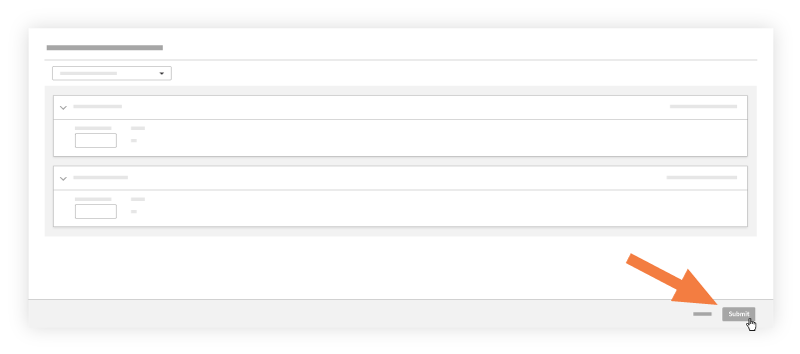Ajouter des quantités à une Feuille horaire
Objectif
Ajouter à une feuille horaire des quantités produites qui pourront ensuite être suivies dans le rapport sur la quantité produite.
Contexte
Suivez les étapes ci-dessous pour saisir les quantités produites installées sur une feuille horaire. Vous pourrez ensuite en réaliser le suivi en les comparant aux quantités produites budgétées importées à l'aide du rapport sur la quantité produite.
Éléments à prendre en compte
- Autorisations utilisateur requises
- Pour les clients utilisant le produit Finances, vous avez la possibilité d'autoriser les quantités saisies sur une feuille horaire à interagir avec la vue du budget 'Coût de productivité du travail Procore'. Pour en savoir plus, voir Configurer la vue du budget des coûts de productivité de la main-d'œuvre Procore.
- Si la fonction Sous-projets est activée sur votre projet (voir Activer les sous-projets sur les projets pour les SDP), le "Sous-projet" associé à l'entrée "Unités installées" s'affiche dans la fenêtre Ajouter des quantités. Si la fonction "Sous-projets" est désactivée, le champ "Sous-projet" affiche le mot "Aucun(e)".
Conditions préalables
Procédure
Maintenant que vous avez rempli votre feuille horaire, effectuez les actions suivantes avant de la soumettre :
-
Cliquez sur Envoyer et ajouter des quantités.
Remarque : ce bouton est désactivé si les quantités n'ont pas été chargées dans le projet. Voir Importer un budget basé sur la quantité unitaire.
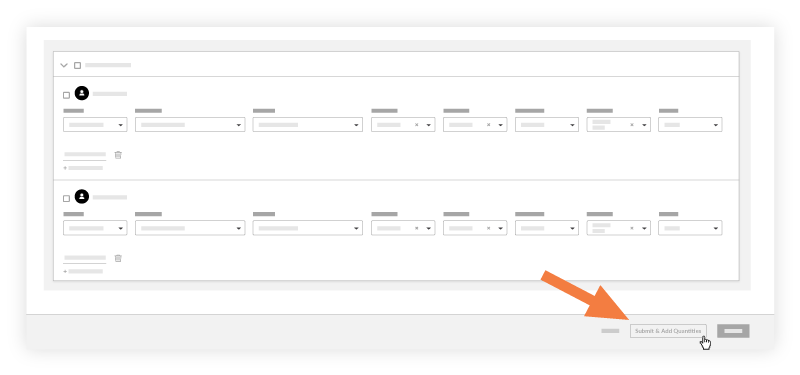
-
Saisissez un montant dans le champ Unités installées .
Remarques
- La page Ajouter des quantités affiche uniquement les codes de coût auxquels est associée une quantité budgétée importée.
- Si la fonction Sous-projets est activée sur votre projet (voir Activer les sous-projets sur les projets pour les SDP), le "Sous-projet" associé à l'entrée "Unités installées" s'affiche dans la fenêtre Ajouter des quantités. Si la fonction "Sous-projets" est désactivée, le champ "Sous-projet" affiche le mot "Aucun(e)".
- Le pourcentage accompli (%) et l'unité de mesure (UdM) et le pourcentage accompli (%) appropriés automatiquement avec les données qui ont été importées. Voir Importer un budget basé sur la quantité unitaire.
-
Saisissez des notes dans le champ « Notes ».
-
Cliquez sur Soumettre.